
Já perdeu um detalhe importante durante uma videochamada em ritmo acelerado? Bem, não se preocupe mais. Capturar essas conversas importantes é mais fácil do que você pensa. Este guia revela os segredos para gravar suas chamadas em plataformas populares como Zoom, Skype e Google Meet. Orientaremos você no processo passo a passo, desde as configurações de permissão até o salvamento de suas gravações.
Portanto, abandone a confusão de fazer anotações e mantenha essas discussões valiosas ao seu alcance. Continue lendo para descobrir um tesouro de dicas para gravar suas videochamadas de forma eficaz!
Razões para gravar suas videochamadas
Gravar suas videoconferências oferece várias vantagens. Em primeiro lugar, ele permite capturar informações e discussões valiosas, garantindo que você possa revisá-las posteriormente para maior clareza e precisão. Isso é especialmente útil para reuniões de trabalho, aulas on-line ou entrevistas nas quais você precisa se lembrar de detalhes.
Em segundo lugar, ele fornece uma maneira conveniente de compartilhar o conteúdo da chamada com outras pessoas que não puderam comparecer ao vivo, permitindo uma colaboração perfeita e mantendo todos na mesma página. Além disso, a gravação de videochamadas serve como uma valiosa ferramenta de aprendizado, permitindo que você avalie seu próprio desempenho, melhore as habilidades de comunicação e refine as técnicas de apresentação.
Pode ser crucial para fins de documentação, fornecendo evidências de acordos, transações ou decisões importantes, o que pode ser útil por motivos legais ou de conformidade. Por fim, as videoconferências com gravação de tela oferecem tranquilidade ao fornecer um backup de conversas importantes, garantindo que nada seja perdido ou esquecido. No geral, gravar chamadas de vídeo é uma prática versátil e prática, com inúmeros benefícios em contextos profissionais e pessoais.
Como gravar uma videochamada
Na era digital atual, as videoconferências se tornaram parte integrante da comunicação, seja para trabalho, educação ou para manter contato com seus entes queridos. A capacidade de gravar essas chamadas oferece uma oportunidade valiosa de capturar conversas, apresentações ou reuniões importantes para referência futura usando seus recursos de gravador de tela.
Se você estiver usando Zoom, Skype, Google Meet ou outras plataformas, gravar uma videochamada pode ser um processo simples, fornecendo uma maneira conveniente de revisitar discussões ou compartilhar informações com quem não pode comparecer ao vivo.
Abaixo, exploraremos como gravar videochamadas em plataformas populares como Zoom, Google Meet e Skype, oferecendo orientação passo a passo para garantir que você possa capturar e preservar suas interações virtuais sem esforço.
Gravar no Zoom
O Zoom é uma plataforma popular usada para videochamadas. Você pode gravar sua videoconferência com facilidade usando o recurso de gravador de tela integrado do aplicativo. Veja como gravar uma videochamada no Zoom, dependendo se você é o anfitrião ou participante:
1. Comece sua reunião do Zoom.
2. Clique no Registro botão na barra de controle na parte inferior da janela.
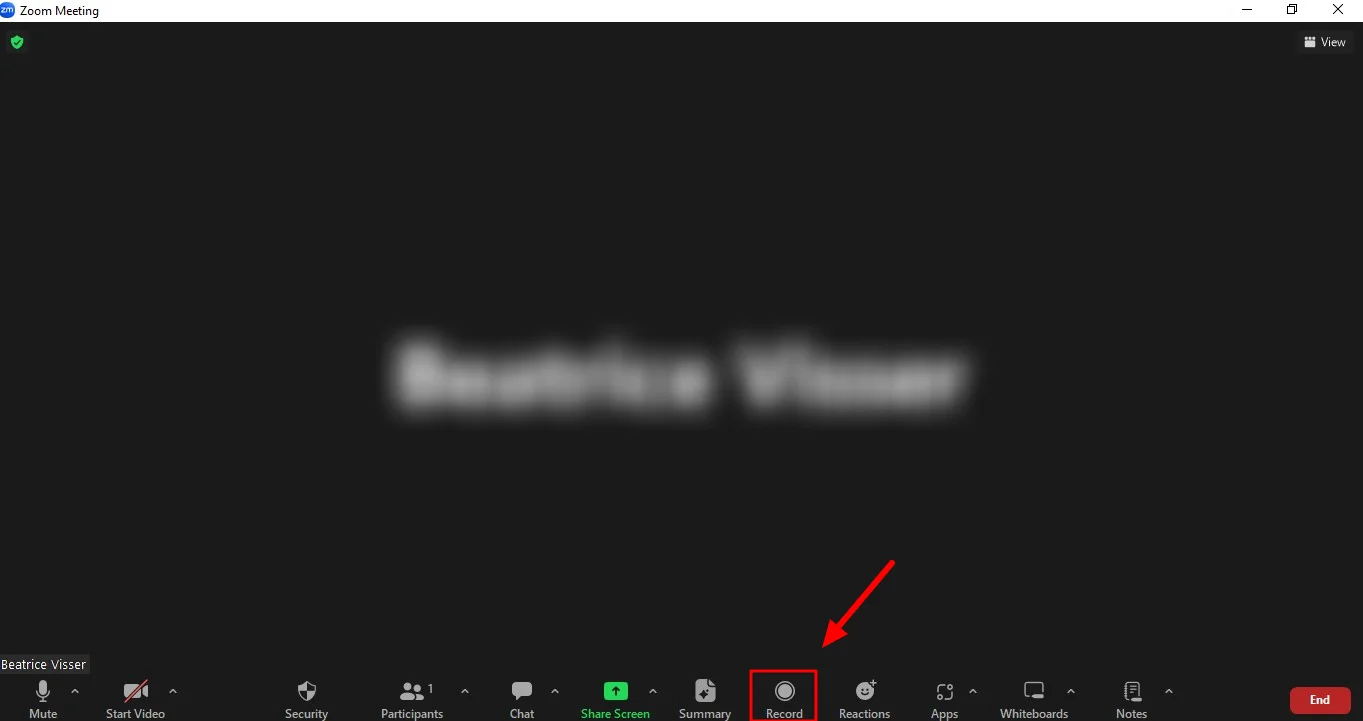
- Se você tiver uma conta gratuita do Zoom, ela gravará localmente no seu computador por padrão.
- Se você tiver uma conta paga do Zoom, verá um pop-up solicitando que você escolha entre “Gravar neste computador” ou “Gravar na nuvem”.
3. Um indicador vermelho de gravação aparecerá no canto superior esquerdo para mostrar que a gravação do vídeo está em andamento.
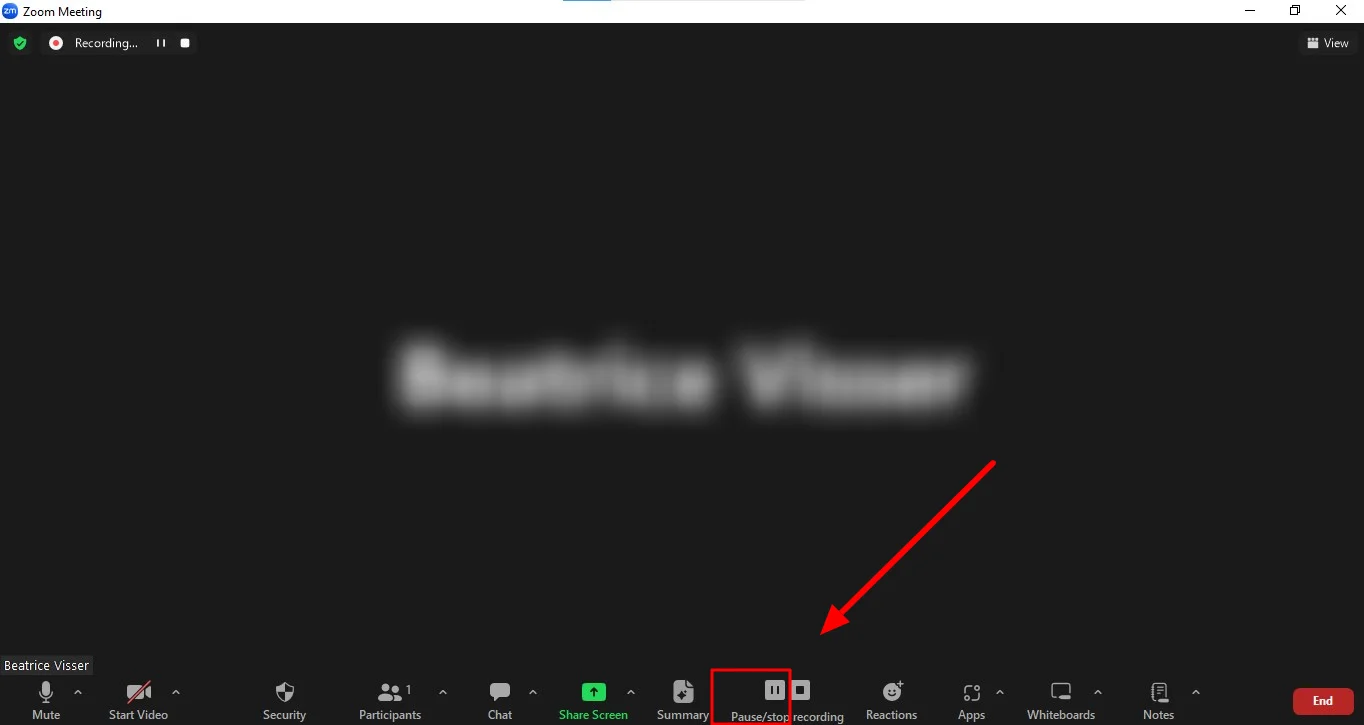
4. Você pode clicar no Pausa botão para interromper temporariamente a gravação e o Pare botão para finalizar a gravação.
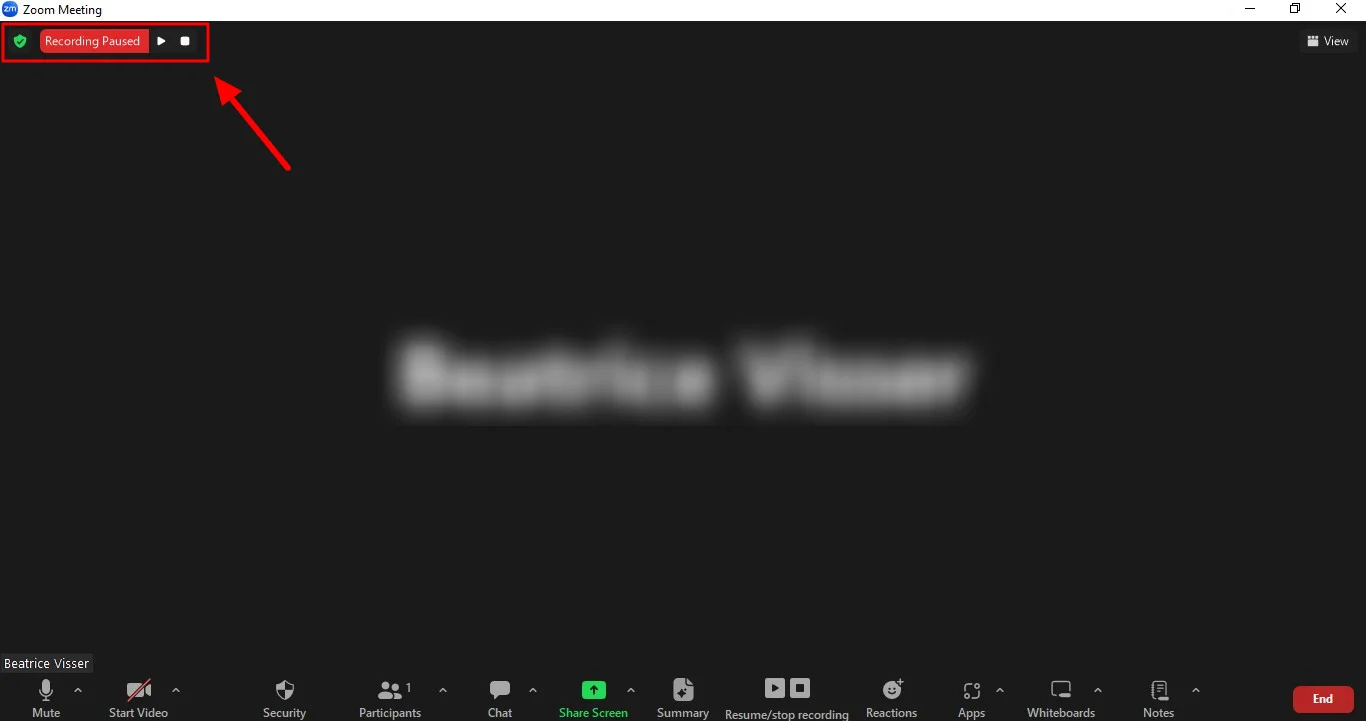
Grave no Skype
O Sky pode ser usado para videoconferência gratuita e oferece uma função de gravação. Para gravar uma chamada no Skype, siga estas etapas:
1. Inicie uma chamada ou participe de uma chamada contínua no Skype.
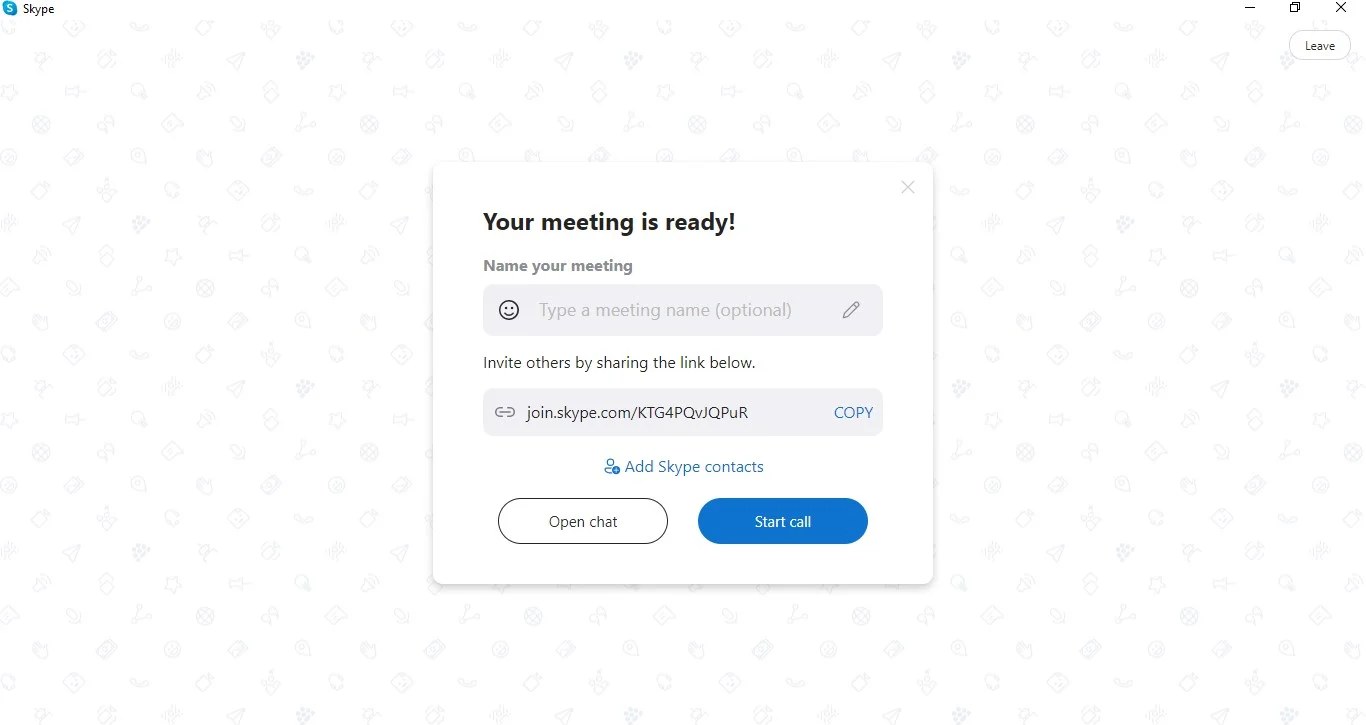
2. Durante a chamada, localize e clique no ícone de gravação de tela na parte inferior da tela.
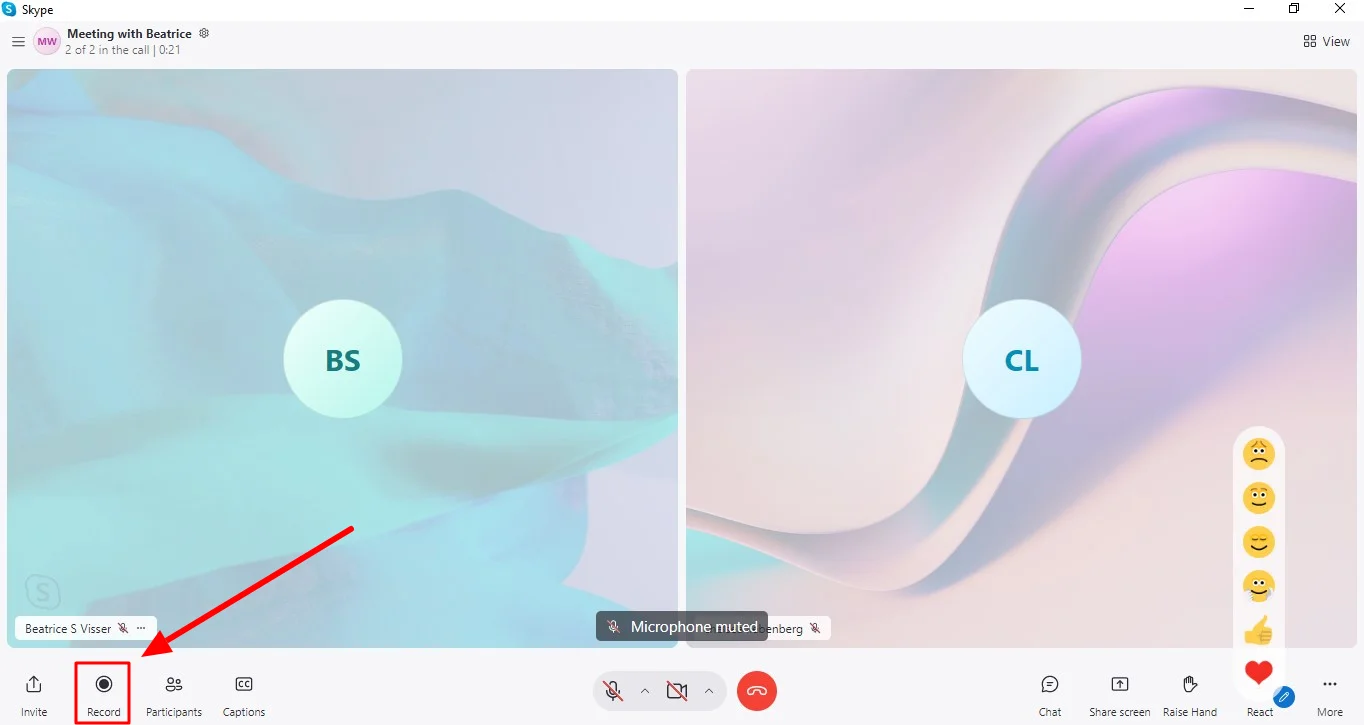
3. No menu exibido, selecione “Iniciar gravação”.
4. Uma mensagem notificará todos os participantes de que a chamada está sendo gravada.
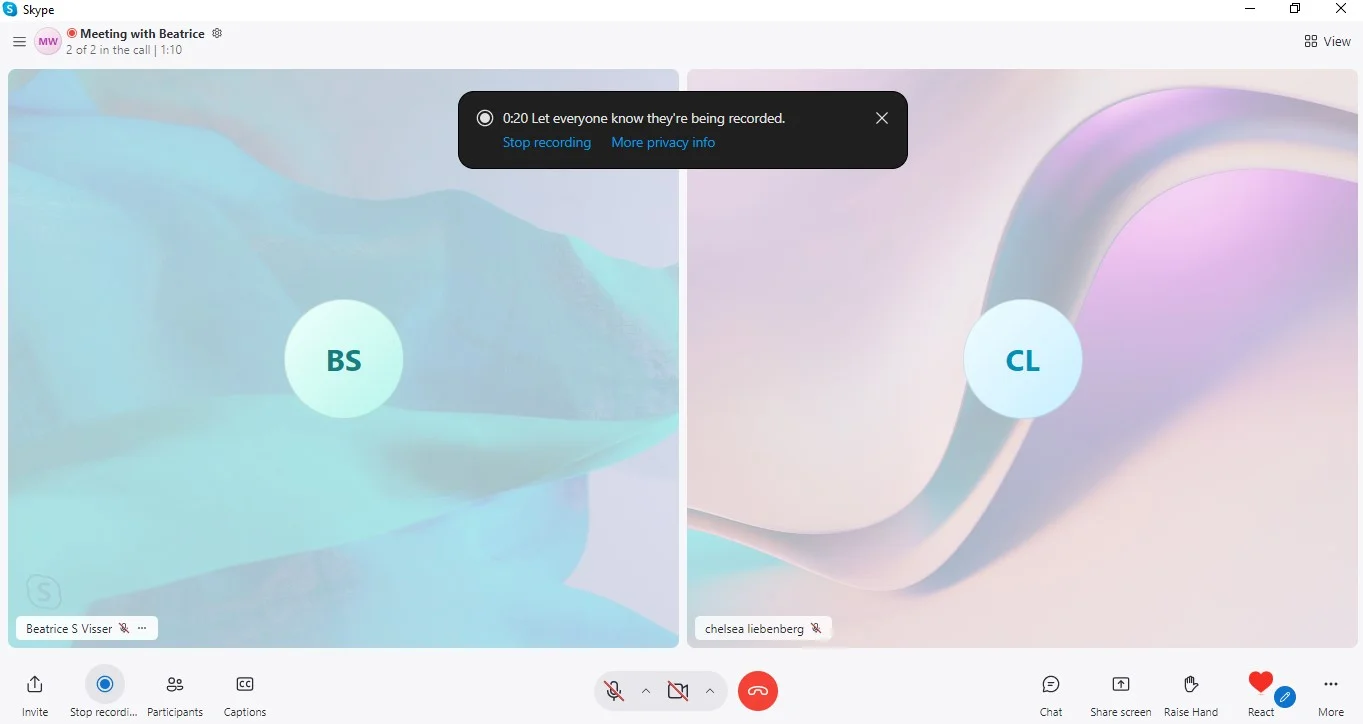
5. Para interromper a gravação, clique novamente no ícone “parar gravação” e selecione “Parar gravação”.
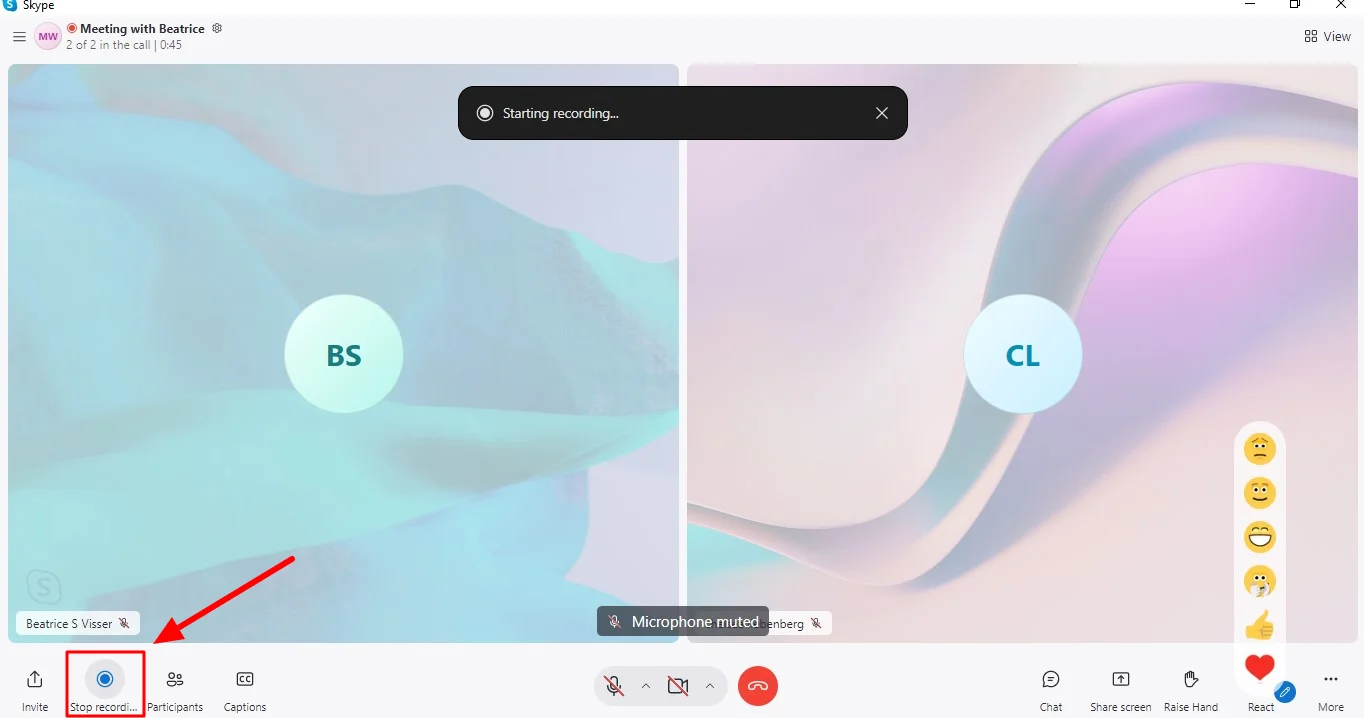
6. Depois que a chamada terminar, o Skype processará a gravação e ela será salva no bate-papo em que a chamada foi realizada.
7. Você pode acessar a gravação abrindo o bate-papo e encontrando o arquivo de gravação.
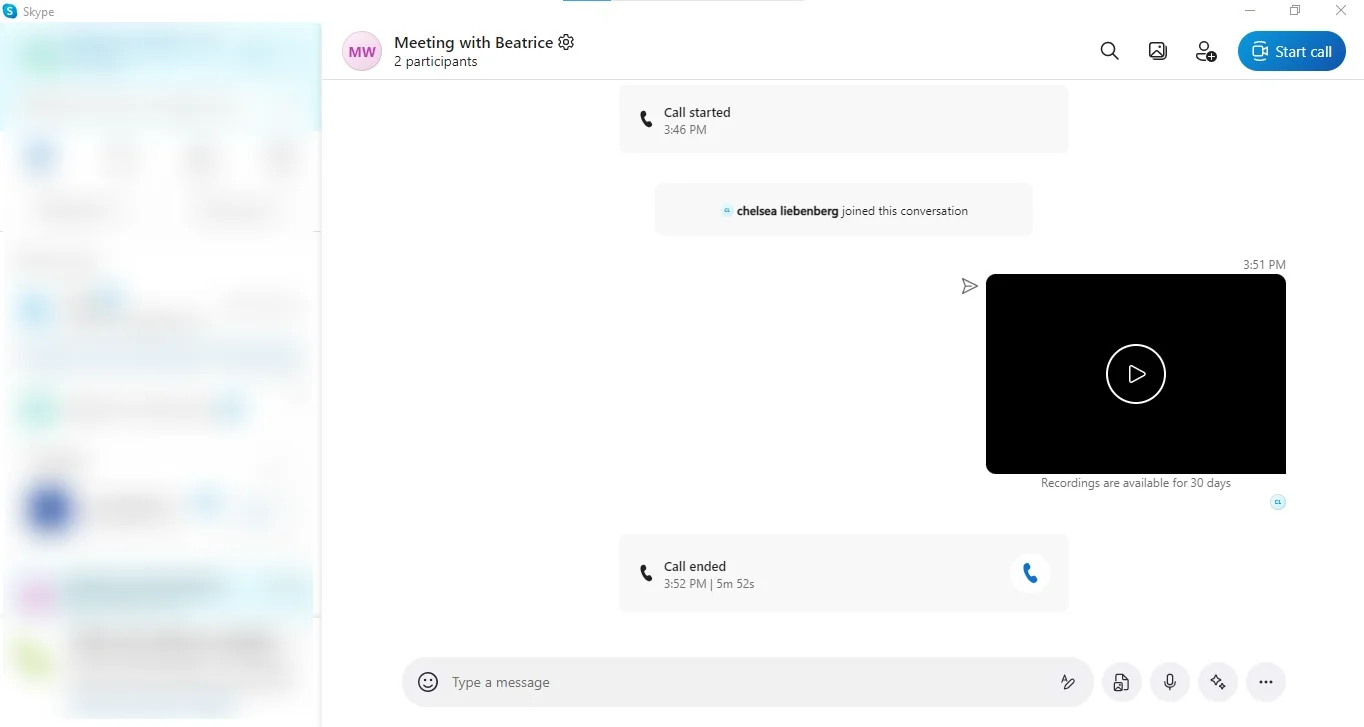
Grave no Google Meet
A gravação de um arquivo de vídeo no Google Meet exige o software de gravação de videoconferência acessível em um dos planos pagos do Google Workspace. Para gravar uma reunião no Google Meet, siga estas etapas:
- Iniciar ou participe de um Google Meet videochamada.
- Quando a reunião começar, localize e clique no ícone do menu de três pontos no canto inferior direito da tela.
- No menu exibido, selecione “Gravar reunião”.
- Confirme sua escolha clicando em “Iniciar gravação”.
- Uma mensagem aparecerá na tela indicando que a reunião está sendo gravada.
- Para interromper a gravação, clique novamente no ícone do menu de três pontos e selecione “Parar gravação”.
- Quando a reunião terminar, o Google processará a gravação e ela será salva no Google Drive do organizador em uma pasta chamada “Meet Recordings”.
Conclusão
Com essas etapas simples, agora você está equipado para gravar reuniões virtuais em plataformas populares, garantindo que nunca perca um detalhe crucial. Gravar suas videoconferências oferece muitos benefícios, desde impulsionar a recordação e a colaboração até servir como documentação legal.
Mas e se houvesse uma maneira de levar sua videochamada ou gravação de tela inteira para o próximo nível? Basta procurar o recurso de gravação do Bluedot. O Bluedot oferece software de gravação de tela e transcende a funcionalidade básica de gravação, fornecendo um conjunto abrangente de recursos para agilizar seu fluxo de trabalho e maximizar o valor de suas chamadas. Veja por que o Bluedot é a solução ideal para gravar sua videoconferência em tela:
- Aproveite o poder da IA para fins automáticos transcrições, identificação do locutor e análise de sentimentos, tornando suas gravações verdadeiramente esclarecedoras.
- Facilite a colaboração perfeita em equipe com armazenamento seguro na nuvem, edição de vídeo, opções fáceis de compartilhamento e recursos de edição em tempo real.
- Desfrute de tranquilidade com os protocolos de segurança líderes do setor que protegem seus dados confidenciais de chamadas.
O Bluedot permite que você grave, gerencie e utilize suas videochamadas como nunca antes. Experimente a diferença e liberte todo o potencial da sua videoconferência.
Perguntas frequentes
Há alguma limitação ou restrição ao gravar chamadas de vídeo em determinadas plataformas ou dispositivos?
Sim, pode haver. Alguns exigem permissão, têm limites de armazenamento ou restrições legais, dependendo da sua localização. Sempre verifique a seção de ajuda da plataforma antes de gravar, bem como leis de gravação de chamadas.
Como posso garantir a qualidade das minhas videoconferências gravadas?
Para garantir a qualidade das chamadas gravadas, certifique-se de ter uma conexão estável com a Internet, use um microfone e uma câmera de alta qualidade e minimize o ruído de fundo e as distrações. Além disso, considere usar software ou aplicativos de gravação que ofereçam configurações personalizáveis de vídeo e áudio para gravação de alta qualidade.
Há alguma consideração de privacidade que eu deva considerar ao gravar chamadas?
Sim, é fundamental respeitar a privacidade de todos os participantes ao gravar chamadas de vídeo ou áudio. Sempre informe a todos os envolvidos que a chamada está sendo gravada e obtenha seu consentimento com antecedência. Fique atento a todas as informações confidenciais compartilhadas durante a ligação e tome as medidas apropriadas para protegê-las. Além disso, familiarize-se com as leis e regulamentos relevantes sobre a gravação de conversas em sua jurisdição para garantir a conformidade com as leis de privacidade.

%201.svg)
